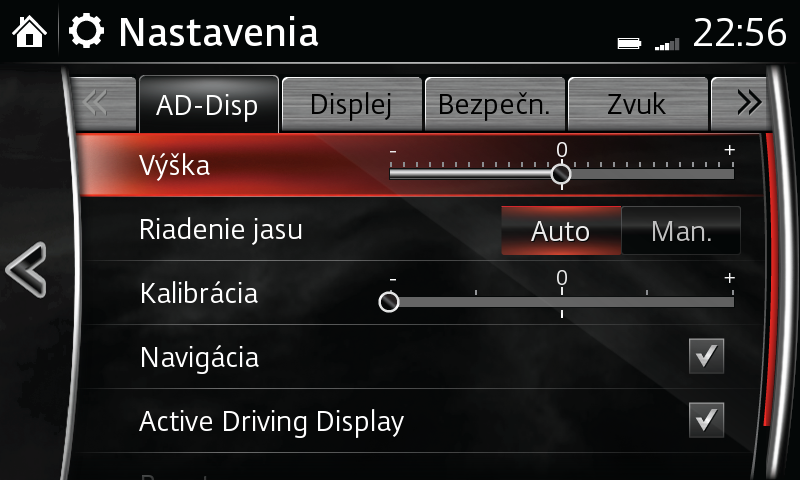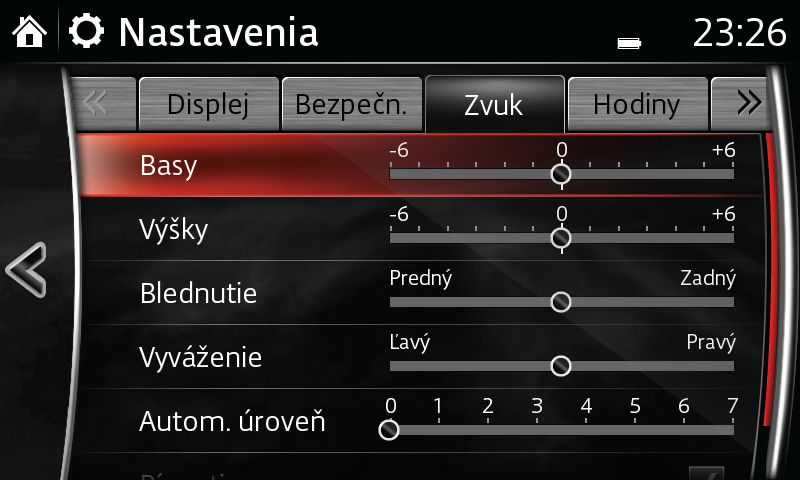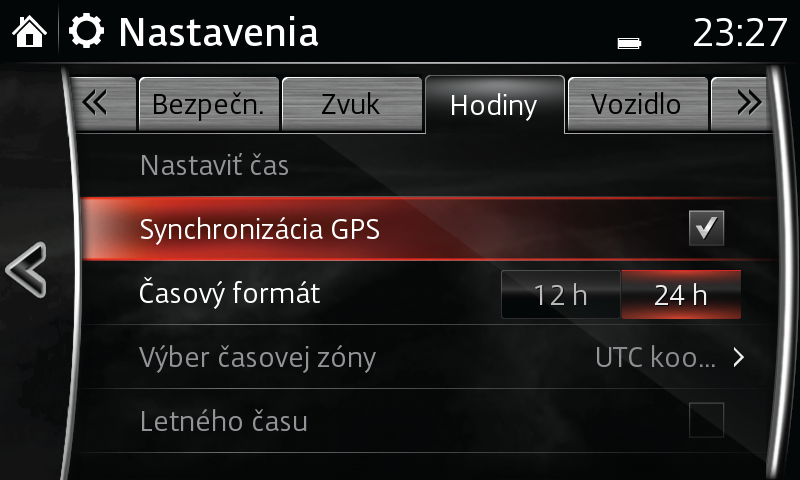Prispôsobenie
Prispôsobenie systému je intuitívne a jednoduché, takže nastavenia môžete upravovať tak často, ako budete chcieť.
Hlasitosť, displej a zvuk
Vo vozidle si môžete upraviť zvuk tak, aby ste mali optimálny zážitok z počúvania.
Nastavenie hlasitosti pomocou ovládača hlasitosti:
- Ak chcete zvýšiť hlasitosť, otočte ovládač hlasitosti v smere hodinových ručičiek, ak chcete znížiť hlasitosť, otočte ovládač hlasitosti proti smeru hodinových ručičiek.
- Ak chcete zvuk STLMIŤ alebo VYPNÚŤ, stlačte ovládač hlasitosti.
- Na úpravu hlasitosti môžete tiež stlačiť tlačidlo hlasitosti na volante.
Prispôsobiť displej Active Driving Display (AD-DISP), ak je ním vozidlo vybavené:
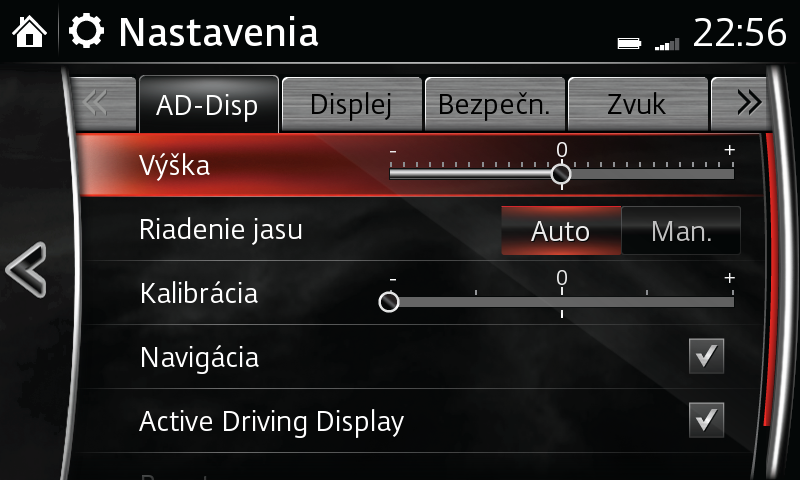
- Na domovskej obrazovke vyberte položku NASTAVENIA.
- Vyberte kartu AD-DISP.
Upravte nastavenia ako napríklad výška, aby ste zabezpečili správnu polohu displeja Active Driving Display pre každého vodiča. Začiarknutím políčka navigácie môžete na displeji Active Driving Display zobrazovať podrobné navigačné pokyny.
Prispôsobenie dotykového displeja:
- Na domovskej obrazovke vyberte položku NASTAVENIA.
- Vyberte kartu DISPLEJ.
- Vyberte položku DISPLEJ.
- Ak chcete VYPNÚŤ dotykový displej, vyberte položku VYPNÚŤ DISPLEJ.
- Dotykový displej je možné opäť zapnúť pomocou multimediálneho ovládača.
- Ak chcete nastaviť dotykový displej podľa dennej doby, vyberte položku REŽIM.
- Ak chcete zvoliť denný režim, stlačte položku DEŇ.
- Ak chcete zvoliť nočný režim, stlačte položku NOC.
- Ak chcete, aby sa obrazovka automaticky prepínala podľa podmienok osvetlenia reflektorov, stlačte položku AUTO.
- Ak chcete nastaviť požadovaný jas dotykového displeja, vyberte položku JAS a na nastavenie použite jazdca.
- Ak chcete nastaviť požadovaný kontrast dotykového displeja, vyberte položku KONTRAST a na nastavenie použite posúvač.
- Ak chcete obnoviť pôvodné nastavenia obrazovky, vyberte položku RESET a potvrďte ju stlačením položky ÁNO.
Prispôsobenie kvality zvuku:
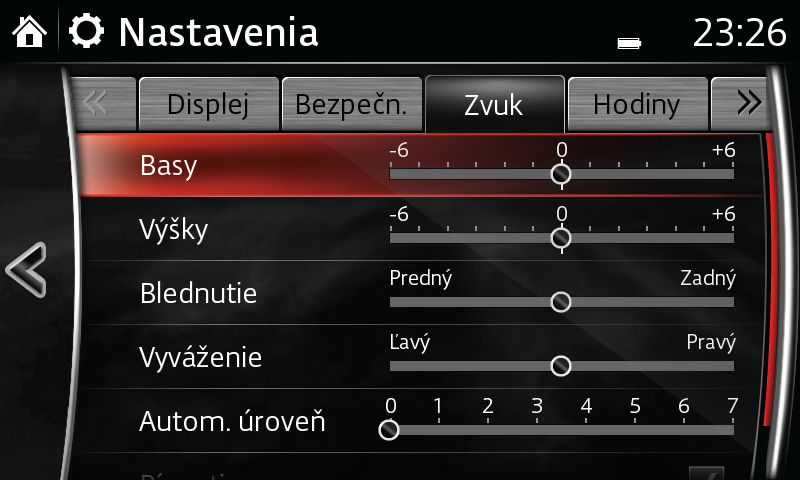
- Na domovskej obrazovke vyberte položku NASTAVENIA.
- Vyberte kartu ZVUK.
- Vyberte položku BASY, potiahnutím zvýšte alebo znížte úroveň.
- Vyberte položku VÝŠKY, potiahnutím zvýšte alebo znížte úroveň.
- Vyberte položku BLEDNUTIE, potiahnutím nastavte vyváženie hlasitosti predných a zadných reproduktorov.
- Vyberte položku VYVÁŽENIE, potiahnutím nastavte vyváženie hlasitosti ľavého a pravého reproduktora.
- Vyberte položku AUTOM. ÚROVEŇ (štandardné audio) na automatické nastavovanie úrovne hlasitosti v 7 úrovniach.
- Ak chcete zapnúť alebo vypnúť automatické nastavovanie úrovne priestorového zvuku, vyberte položku CENTERPOINT(zvukový systém Bose).
- Ak chcete zapnúť alebo vypnúť automatické nastavovanie hlasitosti, vyberte položku AUDIOPILOT (zvukový systém Bose).
- Ak chcete zapnúť alebo vypnúť zvuk ovládania audia, vyberte položku PÍPNUTIE.
Ak si chcete vychutnať najlepší možný zvuk, odporúča sa ponechať všetky nastavenia v strednej polohe a zabezpečiť, aby na zvukových systémoch Bose boli aktivované funkcie Centerpoint a AudioPilot.
POZNÁMKA:
– Ďalšie informácie týkajúce sa prispôsobených nastavení nájdete v používateľskej príručke.
– Niektoré funkcie nemusia byť dostupné vo všetkých systémoch.
– Rozpoznávanie hlasu nie je možné použiť v oblastiach nastavení a aplikácií.
– Pokyny sa môžu líšiť v závislosti od verzie softvéru vo vašom systéme.